Онлайн решение столбиком умножение и деление: Онлайн калькулятор. Сложение, вычитание, умножение и деление столбиком
Деление многочленов столбиком онлайн
Примеры решенийРанг матрицыМетод КрамераУмножение матриц Определитель матрицы Метод обратной матрицы Обратная матрица Метод Гаусса онлайн LU разложение матрицы Производная онлайн
f(x)/g(x)=q(x)+r(x)/g(x).
Алгоритм деления в столбик применяется в частности при нахождении интегралов.
- Решение онлайн
- Видеоинструкция
Инструкция. Для получения решения в онлайн режиме необходимо ввести числитель и знаменатель.
При оформлении в качестве переменной использовать xtzupλПример деления в столбик.
№1.
| x3 -12x2-42 | x -3 |
| x3 -3x2 | x2 |
| -9x2-42 |
№2.
| x3 -12x2-42 | x -3 |
| x3 -3x2 | x2 -9x |
| -9x2-42 | |
| -9x2 + 27x | |
| -27x -42 |
№3.
| x3 -12x2-42 | x -3 |
| x3 -3x2 | x2 -9x -27 |
| -9x2-42 | |
| -9x2 + 27x | |
| -27x -42 | |
| -27x + 81 | |
| -123 |
Целая часть: x2 -9x -27
Остаток: -123
Таким образом, ответ можно записать как:
см. также и другие примеры решение столбиком.
также и другие примеры решение столбиком.
Пример №1. Найти частное и остаток от деления многочлена на многочлен:
P(x)=2x5+3x3-x2+4x+1, Q(x)=2x2-x+1
Пример №2. Не производя деление найти остаток от деления многочлена на двучлен:
P(x)=-x4+6x3-2x2+x-2, Q(x)=x-6
Решение. Выделим общий множитель (x-6).
-x3(x-6)-2x(x-6)-12x+x-2 = -x3(x-6)-2x(x-6)-11(x-6)-66-2 = -x3(x-6)-2x(x-6)-11(x-6)-68
Остаток от деления: -68/(x-6)
Задать свои вопросы или оставить замечания можно внизу страницы в разделе Disqus.
Двоичный калькулятор онлайн
Если вам необходимо произвести математические операции над двоичными числами воспользуйтесь нашим двоичным онлайн калькулятором:
+−×÷ANDORXOR =
Просто введите целые двоичные числа, выберите операцию и получите результат.
Данный калькулятор может производить следующие действия над двоичными числами:
- сложение +
- вычитание −
- умножение ×
- деление ÷
- логическое И (AND)
- логическое ИЛИ (OR)
- исключающее ИЛИ (XOR)
Сложение двоичных чисел
Сложение двух двоичных чисел производится столбиком поразрядно. Начиная с младшего разряда (справа на лево), как и при сложении столбиком десятичных чисел. Но так как цифр всего две (0 и 1), их сложение происходит по следующим правилам:
0 + 0 = 0
0 + 1 = 1
1 + 0 = 1
1 + 1 = 10
Пример
Для примера сложим 1011 и 101:
| + | 1 | 0 | 1 | 1 | |
| 1 | 0 | 1 | |||
| 1 | 0 | 0 | 0 | 0 | |
10112 + 1012 = 100002
(1110 + 510 = 1610)
Вычитание двоичных чисел
Вычитание двоичных чисел производится аналогично сложению – столбиком, но по следующим правилам:
0 – 0 = 0
1 – 0 = 1
1 – 1 = 0
10 – 1 = 1
Пример
Для примера вычтем из числа 1011 число 101:
| − | 1 | 0 | 1 | 1 | |
| 1 | 0 | 1 | |||
| 1 | 1 | 0 | |||
10112 − 1012 = 1102
(1110 − 510 = 610)
Умножение двоичных чисел
Умножение двоичных чисел производится в столбик аналогично умножению в десятичной системе, но по следующим правилам:
0 × 0 = 0
0 × 1 = 0
1 × 0 = 0
1 × 1 = 1
Пример
Для примера перемножим числа 1011 и 101:
| × | 0 | 1 | 1 | |||
| 1 | 0 | 1 | ||||
| + | 1 | 0 | 1 | 1 | ||
| 0 | 0 | 0 | 0 | |||
| 1 | 0 | 1 | 1 | |||
| 1 | 1 | 0 | 1 | 1 | 1 | |
10112 × 1012 = 1101112
(1110 × 510 = 5510)
Деление двоичных чисел
Внешне деление двоичных чисел похоже на деление десятичных чисел, но тут есть свои нюансы: такое деление производится вычитанием делителя со сдвигом вправо, если остаток больше нуля. Чтобы понять этот процесс рассмотрим пример:
Чтобы понять этот процесс рассмотрим пример:
Пример
Для примера разделим число 11110 на 110:
111102 ÷ 1102 = 1012
(3010 ÷ 610 = 510)
См. также
Как использовать MDAS (Видео с практическими вопросами)
ОбзорТранскриптПрактика
Что такое MDAS?
MDAS означает умножение, деление, сложение и вычитание. Он является частью Порядка операций, набора правил, который определяет последовательность упрощения математических операций . Он используется, когда выражение или уравнение имеют более одной операции. Согласно Порядку операций , любое умножение или деление должно выполняться до сложения или вычитания. Например, выражение \(6+4×5\) включает сложение и умножение. Согласно MDAS, перед сложением упростите часть выражения, связанную с умножением. Поскольку \(4×5\) равно \(20\), перепишем выражение как \(6+20\), что равно \(26\).
Например, выражение \(6+4×5\) включает сложение и умножение. Согласно MDAS, перед сложением упростите часть выражения, связанную с умножением. Поскольку \(4×5\) равно \(20\), перепишем выражение как \(6+20\), что равно \(26\).
Почему мы используем эту систему?
Вспомним, что умножение — это многократное сложение, а это значит, что умножение более эффективно, чем сложение. А деление — это многократное вычитание, а это значит, что деление сильнее вычитания. Математики разработали порядок операций, чтобы упростить несколько операций в порядке их относительной мощности. Как упростить выражения MDAS: Поскольку умножение и деление одинаково эффективны, вычисляйте эти две операции одновременно, работая слева направо. Как только все операции умножения и деления будут упрощены, оцените сложение и вычитание. Поскольку сложение и вычитание одинаково эффективны, оценивайте эти две операции одновременно, работая слева направо. Примеры:
- \(7-3+8\times5\)
\(7-3+\mathbf{8\times5})\(7-3+\mathbf{8\times5})\ сложение и умножение.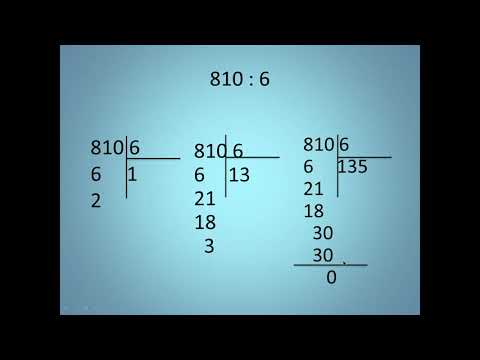 Согласно MDAS, упрощайте все операции умножения или деления перед сложением или вычитанием. Поэтому начните с упрощения \(8×5\). Согласно MDAS, упрощайте все операции умножения или деления перед сложением или вычитанием. Поэтому начните с упрощения \(8×5\). | |
| \(\mathbf{7-3}+40\) | Поскольку \(8×5=40\), перепишите выражение, используя \(40\). В выражении остаются две операции: вычитание и сложение. Поскольку эти операции равны по мощности, прочитайте выражение слева направо и упростите первую операцию, то есть \(7-3\). |
| \(\mathbf{4+40}\) | Поскольку \(7-3=4\), перепишите выражение, используя \(4\). Далее решите \(4+40\). |
| \(44\) | \(4+40=44\). Следовательно, \(7-3+8×5\) можно упростить до \(44\). |
- \(24\div4\times3\)
| \(\mathbf{24\div4}\times3\) 9003 Поскольку обе операции имеют одинаковую мощность, прочитайте выражение слева направо и упростите первую операцию, то есть \(24÷4\). | |
| \(\mathbf{6\times3}\) | Поскольку \(24÷4=6\), перепишите выражение, используя \(6\). Далее решите \(6×3\). Далее решите \(6×3\). |
| \(\mathbf{18}\) | \(6×3=18\). Следовательно, \(24÷4×3\) можно упростить до \(18\). |
- \(6+10×2÷4\)
| \(6+\mathbf{10\times2}\div3\) 903 разделение. Согласно MDAS, упрощайте все операции умножения или деления перед сложением или вычитанием. Читая выражение слева направо, начните с умножения \(10×2\). | |
| \(6+\mathbf{20\div4}\) | Поскольку \(10×2=20\), перепишите выражение, используя \(20\). В выражении остаются две операции — сложение и деление. Согласно MDAS, упрощайте все операции умножения или деления перед сложением или вычитанием. Поэтому упростите \(20÷4\). |
| \(\mathbf{6+5}\) | Поскольку \(20÷4=5\), перепишите выражение, используя \(5\). Далее решите \(6+5\). |
| \(11\) | \(6+5=11\). Следовательно, \(6+10×2÷4\) можно упростить до \(11\). |
- \(5+81÷9×3-7\)
\(5+\mathbf{81÷9}×3-7\) 9003 , деление, умножение и вычитание.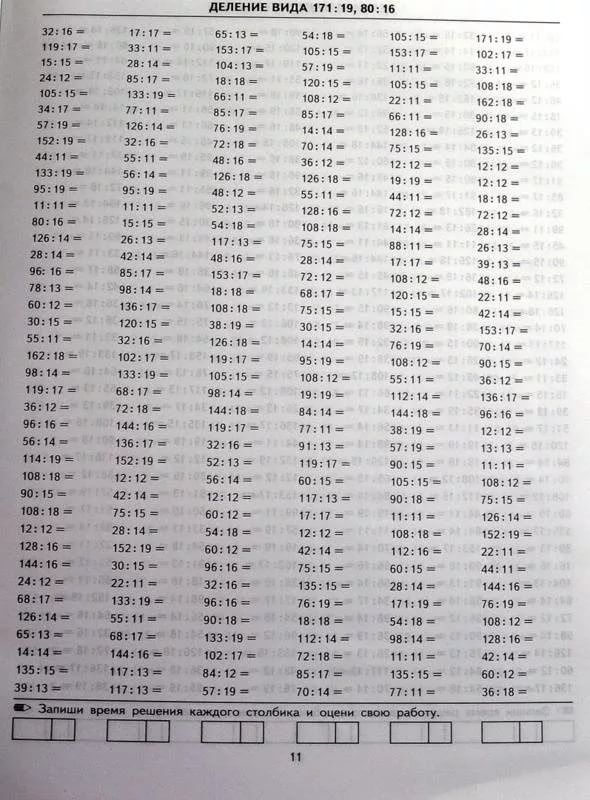 Согласно MDAS, упрощайте все операции умножения или деления перед сложением или вычитанием. Читая выражение слева направо, начните с упрощения \(81÷9\). Согласно MDAS, упрощайте все операции умножения или деления перед сложением или вычитанием. Читая выражение слева направо, начните с упрощения \(81÷9\). | |
| \(5+\mathbf{9×3}-7\) | Поскольку \(81÷9=9\), перепишите выражение, используя \(9\). В выражении остаются три операции: сложение, умножение и вычитание. Согласно MDAS, упрощайте все операции умножения или деления перед сложением или вычитанием. Поэтому упростите \(9×3\). |
| \(\mathbf{5+27} -7\) | Поскольку \(9×3=27\), перепишите выражение, используя \(27\). В выражении остаются две операции: сложение и вычитание. Поскольку обе операции имеют одинаковую мощность, прочитайте выражение слева направо и упростите первую операцию, то есть \(5+27\). |
| \(\mathbf{32-7}\) | Поскольку \(5+27=32\), перепишите выражение, используя \(32\). Далее решите \(32-7\). |
| \(25\) | \(32-7=25\). Следовательно, \(5+81÷9×3-7\) можно упростить до \(25\). |
Здравствуйте! Сегодня мы поговорим о MDAS . Эта аббревиатура может показаться немного знакомой, потому что она является частью порядка операций (PEMDAS). Таким образом, PEMDAS означает: круглые скобки, показатели степени, умножение, деление, сложение и вычитание. Итак, MDAS — это последняя часть. Он сообщает вам, в каком порядке выполнять операции в выражении. Итак, сначала у нас есть M и D, а затем у нас есть A и S. Сложение и вычитание, когда вы упрощаете выражение. Итак, мы хотим выполнить все операции умножения и деления слева направо, а затем все операции сложения и вычитания слева направо. Важно сгруппировать умножение и деление вместе, а также сложение и вычитание вместе, потому что вы можете умножать и делить в любом порядке, если они предшествуют сложению и вычитанию. И то же самое с этим — вы можете складывать и вычитать в любом порядке (обычно вы идете слева направо).
Давайте рассмотрим несколько примеров.
\(84-8\дел 2\умножить на 3\)
Сначала найдите любое умножение или деление.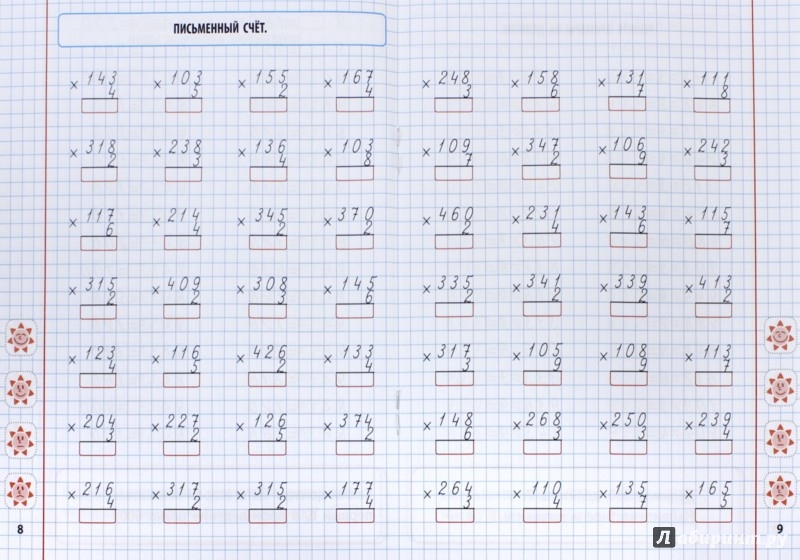 Здесь у нас есть оба, поэтому нам нужно упростить их слева направо. Начните с деления 8 на 2.
Здесь у нас есть оба, поэтому нам нужно упростить их слева направо. Начните с деления 8 на 2.
\(84-4\умножить на 3\)
Затем умножьте 4 на 3.
\(84-12\)
. Вычтите 12 из 84.
\(84-12=72\)
Таким образом, это выражение упрощается до 72,
Давайте попробуем еще раз!
\(16+8\умножить на 4-9\дел 3\)
Начните с упрощения любого умножения или деления в порядке слева направо. Сначала умножьте 8 на 4.
\(16+32-9\дел 3\)
Затем разделите 9 на 3.
\(16+32-3\)
Отсюда, упростить сложение и вычитание слева направо. Сложите 16 и 32.
\(48-3\)
Наконец, вычтите 3 из 48.
\(48-3=45\)
Таким образом, ответ равен 45.
Давайте решим вместе последнюю задачу, прежде чем идти.
\(18\дел 3-2+4\умножить на 9-11\)
Начните с упрощения любого умножения или деления в порядке слева направо.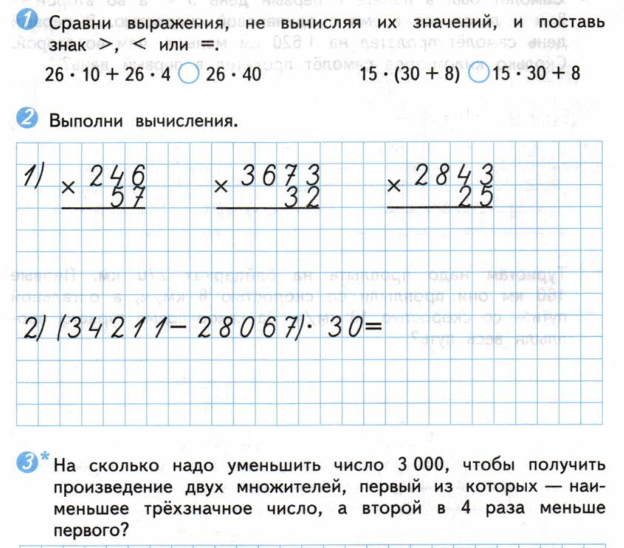 Сначала разделите 18 на 3.
Сначала разделите 18 на 3.
\(6-2+4\умножить на 9-11\)
Затем умножьте 4 на 9.
\(6-2+36-11\)
Отсюда упростите сложение и вычитание слева направо. Вычтите 2 из 6.
\(4+36-11\)
Затем прибавьте 4 и 36.
\(40-11\)
29\)
Вот и все! Я надеюсь, что это видео о MDAS было полезным. Спасибо за просмотр и удачной учебы!
Вопрос №1:
Упростите с помощью MDAS следующее: 12\)
\ (13 \)
Показать Ответ
Ответ:
MDAS является частью Ордена операций (PEMDAS):
SACETESES . Дивиде Перед сложением и вычитанием необходимо выполнить умножение и деление. \(4+3+6-1\) Отсюда остаются только сложение и вычитание, так что просто двигайтесь слева направо. Это упрощается до \(12\). Скрыть ответ Вопрос №2: \(60×2+5-3+8×6-1\) \(169\) \(171\) \(172\) Показать Ответ Ответ: Перед сложением и вычитанием необходимо выполнить умножение и деление. В этом примере первый шаг равен \(60×2\), затем \(8×6\). Это оставляет \(120+5-3+48-1\). Отсюда остаются только сложение и вычитание, поэтому действуйте слева направо. Это упрощается до \(169\). Скрыть ответ Вопрос №3: \(16÷2÷4+4×2-16×4\) \(46\)
ЭКСПОНЕРС
Умения
Дивидера
. 9999999009  В этом примере первый шаг равен \(3×1\).
В этом примере первый шаг равен \(3×1\).
Упростите следующее с помощью MDAS:85 (170\)
Упростите следующее с помощью MDAS:8 (-54\)
\(-46\)
\(81\)
Показать ответ
Ответ:
Перед сложением и вычитанием необходимо выполнить умножение и деление.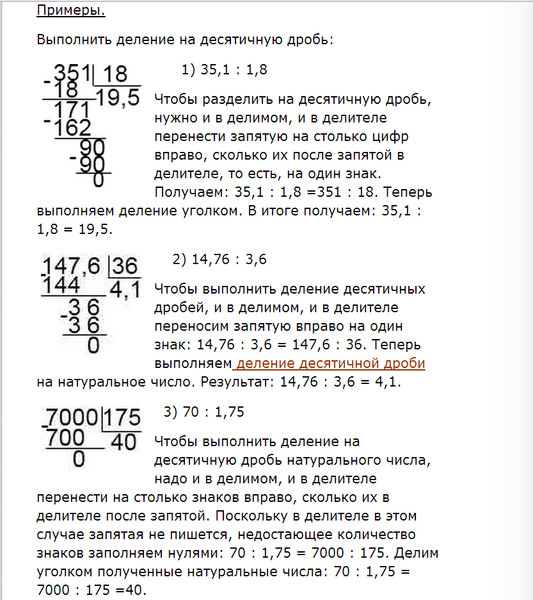 В этом примере первый шаг равен \(16÷2÷4\). Работая слева направо для этого раздела, у вас останется \(2\). Теперь упростите \(4×2\) и \(16×4\). Теперь этап умножения и деления завершен.
В этом примере первый шаг равен \(16÷2÷4\). Работая слева направо для этого раздела, у вас останется \(2\). Теперь упростите \(4×2\) и \(16×4\). Теперь этап умножения и деления завершен.
\(2+8-64\)
Отсюда переходим к сложению и вычитанию. Упрощение слева направо дает \(-54\).
Скрыть ответ
Вопрос №4:
Упростите следующее с помощью MDAS:
\(24÷6+1+8+3×(-4)-11\)
\(8\)
\(-10\)
\(10\)
\(-8\)
Показать ответ
Ответ:
Перед сложением и вычитанием необходимо выполнить умножение и деление. В этом примере первый шаг равен \(24÷6\) и \(3×-4\). Теперь у нас есть \(4+1+8+(-12)-11\), что упрощается до \(-10\).
Скрыть ответ
Вопрос № 5:
Упростите следующее с помощью MDAS:
\(7+3-2,5×(-3)-0,5+3\)
\(
\) \(5. 5\)
5\)\(20\)
\(24\)
Показать ответ
Ответ:
Перед сложением и вычитанием необходимо выполнить умножение и деление. В этом примере первый шаг — упростить \(2,5×(-3)\), что равно \(-7,5\). Перепишите выражение как \(7+3+7,5-0,5+3\), что упрощается до \(5\).
Скрыть ответ
Вернуться к видеороликам Pre-Algebra
923061
Как умножать в Excel: числа, ячейки, целые столбцы
Умножение в Excel с помощью символа функции, как создать формулу для умножения ячеек, диапазонов или целых столбцов, как умножать и суммировать и многое другое.
Хотя в Excel нет универсальной формулы умножения, существует несколько различных способов умножения чисел и ячеек. Приведенные ниже примеры научат вас, как написать формулу, наиболее подходящую для вашей конкретной задачи.
- Как умножить в Excel с помощью символа умножения
- Умножение чисел
- Перемножение ячеек
- Умножить один столбец на другой
- Умножить две строки
- Как умножить в Excel с помощью функции ПРОИЗВЕД
- Как умножить ячейку на проценты
- Как умножить столбец на число
- Как умножать и суммировать в Excel
- Умножение в формулах массива
- Как быстро делать расчеты в Excel
Умножение в Excel с помощью оператора умножения
Самый простой способ выполнить умножение в Excel — использовать символ умножения (*). При таком подходе можно быстро умножать числа, ячейки, целые столбцы и строки.
Как умножать числа в Excel
Чтобы составить простейшую формулу умножения в Excel, введите в ячейке знак равенства (=), затем введите первое число, которое нужно умножить, затем звездочку, а затем второе число и нажмите клавишу Enter, чтобы вычислить формулу.
Например, чтобы умножить 2 на 5, введите в ячейку выражение (без пробелов): =2*5
Как показано на снимке экрана ниже, Excel позволяет выполнять различные арифметические операции в рамках одной формулы. Просто помните о порядке вычислений (PEMDAS): круглые скобки, возведение в степень, умножение или деление, в зависимости от того, что наступит раньше, сложение или вычитание, в зависимости от того, что наступит раньше.
Как умножить ячейки в Excel
Чтобы умножить две ячейки в Excel, используйте формулу умножения, как в приведенном выше примере, но укажите ссылки на ячейки вместо чисел. Например, чтобы умножить значение в ячейке A2 на значение в B2, введите следующее выражение:
=A2*B2
Чтобы умножить несколько ячеек , включите в формулу больше ссылок на ячейки, разделенных знаком умножения. Например:
=A2*B2*C2
Как умножить столбцы в Excel
Чтобы умножить два столбца в Excel, напишите формулу умножения для самой верхней ячейки, например:
=A2*B2
После того, как вы поместили формулу в первую ячейку (в данном примере C2), дважды щелкните маленький зеленый квадрат в правом нижнем углу ячейки, чтобы скопировать формулу вниз по столбцу до последней ячейки с данными:
Из-за использования относительных ссылок на ячейки (без знака $) наша формула умножения Excel будет корректно корректироваться для каждой строки:
На мой взгляд, это лучший, но не единственный способ умножить один столбец на еще один. Вы можете изучить другие подходы в этом руководстве: Как умножить столбцы в Excel.
Вы можете изучить другие подходы в этом руководстве: Как умножить столбцы в Excel.
Как умножать строки в Excel
Умножение строк в Excel — менее распространенная задача, но и для нее есть простое решение. Чтобы умножить две строки в Excel, просто сделайте следующее:
- Вставьте формулу умножения в первую (самую левую) ячейку.
В этом примере мы умножаем значения в строке 1 на значения в строке 2, начиная со столбца B, поэтому наша формула выглядит следующим образом:
=B1*B2 - Выберите ячейку с формулой и наведите курсор мыши на маленький квадрат в правом нижнем углу, пока он не изменится на толстый черный крест.
- Перетащите этот черный крестик вправо над ячейками, в которые вы хотите скопировать формулу.
Как и в случае умножения столбцов, относительные ссылки на ячейки в формуле изменяются в зависимости от относительного положения строк и столбцов, умножая значение в строке 1 на значение в строке 2 в каждом столбце:
Функция умножения в Excel (PRODUCT )
Если вам нужно умножить несколько ячеек или диапазонов, самым быстрым способом будет использование функции ПРОИЗВЕД:
ПРОИЗВЕД(число1, [число2], …)
Где число1 , число2 и т.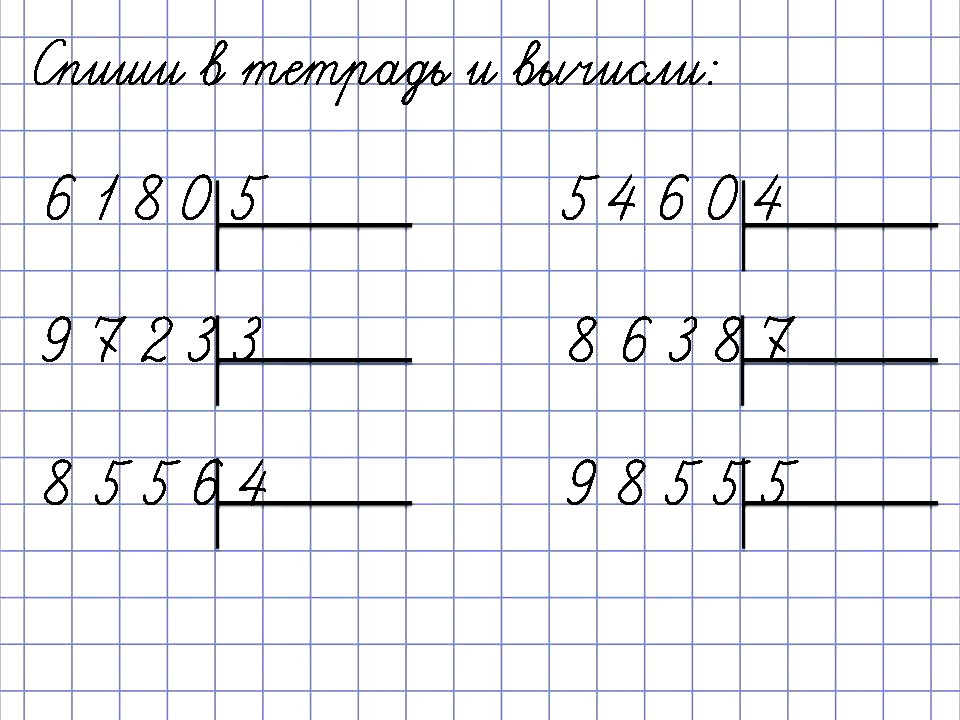 д. – это числа, ячейки или диапазоны, которые вы хотите умножить.
д. – это числа, ячейки или диапазоны, которые вы хотите умножить.
Например, чтобы умножить значения в ячейках A2, B2 и C2, используйте следующую формулу:
=ПРОИЗВ(A2:C2)
Чтобы умножить числа в ячейках с A2 по C2, а затем умножить результат на 3 , используйте этот:
=PRODUCT(A2:C2,3)
На снимке экрана ниже показаны эти формулы умножения в Excel:
Как умножить на проценты в Excel
Чтобы умножить проценты в Excel, выполните формулу умножения следующим образом: введите знак равенства, затем число или ячейку, затем знак умножения (*), а затем процент.
Другими словами, составьте формулу, подобную этой:
- Чтобы умножить число на проценты :
=50*10% - Чтобы умножить ячейку на проценты :
=A1*10%
Вместо процентов можно умножать на соответствующее десятичное число. Например, зная, что 10 процентов составляют 10 частей от ста (0,1), используйте следующее выражение, чтобы умножить 50 на 10 %: = 50*0,1
Как показано на снимке экрана ниже, все три выражения дают одинаковый результат.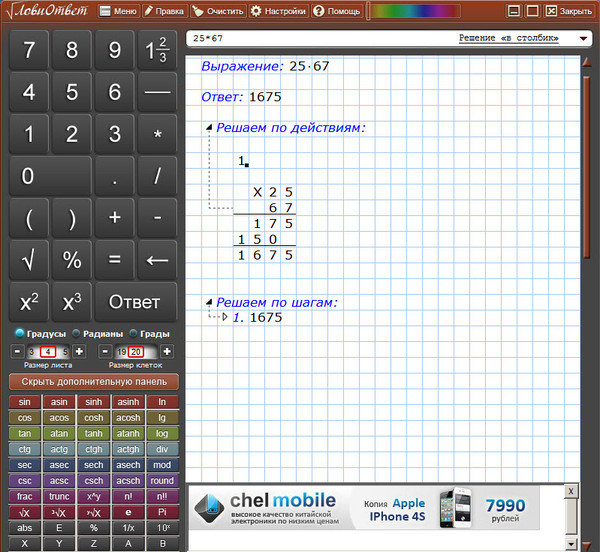 :
:
Как умножить столбец на число в Excel
Чтобы умножить столбец чисел на одно и то же число, выполните следующие действия:
- Введите число для умножения в какую-либо ячейку, скажем, в A2.
- Напишите формулу умножения для самой верхней ячейки столбца.
Предполагая, что числа, которые нужно умножить, находятся в столбце C, начиная со строки 2, вы помещаете следующую формулу в D2:
=C2*$A$2Важно, чтобы вы заблокируйте координаты столбца и строки ячейки с числом для умножения, чтобы предотвратить изменение ссылки при копировании формулы в другие ячейки. Для этого введите символ $ перед буквой столбца и номером строки, чтобы сделать абсолютную ссылку ($A$2). Или щелкните ссылку и нажмите клавишу F4, чтобы изменить ее на абсолютную.
- Дважды щелкните маркер заполнения в ячейке формулы (D2), чтобы скопировать формулу вниз по столбцу. Сделанный!
Как вы можете видеть на снимке экрана ниже, C2 (относительная ссылка) изменяется на C3, когда формула копируется в строку 3, а $A$2 (абсолютная ссылка) остается неизменной:
Если дизайн вашего рабочего листа не позволяет использовать дополнительную ячейку для размещения числа, вы можете указать его непосредственно в формуле, например: =C2*3
Вы также можете использовать Специальная вставка > Функция «Умножить », чтобы умножить столбец на постоянное число и получить результаты в виде значений, а не формул. Пожалуйста, ознакомьтесь с этим примером для получения подробных инструкций.
Пожалуйста, ознакомьтесь с этим примером для получения подробных инструкций.
Как умножать и суммировать в Excel
В ситуациях, когда вам нужно умножить два столбца или строки чисел, а затем сложить результаты отдельных вычислений, используйте функцию СУММПРОИЗВ для умножения ячеек и суммирования произведений.
Предположим, у вас есть цены в столбце B, количество в столбце C, и вы хотите рассчитать общую стоимость продаж. На уроке математики вы должны умножать каждую цену/количество. пары индивидуально и добавить промежуточные итоги.
В Microsoft Excel все эти вычисления можно выполнить с помощью одной формулы:
=СУММПРОИЗВ(B2:B5,C2:C5)
При желании вы можете проверить результат с помощью этого вычисления:
=(B2*C2)+(B3*C3)+(B4*C4)+(B5*C5)
И убедитесь, что формула СУММПРОИЗВ правильно умножает и суммирует:
Умножение в формулах массива
Если вы хотите умножить два столбца чисел, а затем выполнить дальнейшие вычисления с результатами, выполните умножение в формуле массива.
В приведенном выше наборе данных другим способом расчета общей стоимости продаж является следующий:
=СУММ(B2:B5*C2:C5)
Эта формула Excel Sum Multiply эквивалентна СУММПРОИЗВ и возвращает точно тот же результат (см. скриншот ниже).
Продолжая пример, давайте найдем среднее значение продаж. Для этого просто используйте функцию СРЗНАЧ вместо СУММ:
=СРЗНАЧ(B2:B5*C2:C5)
MAX(B2:B5*C2:C5)
=MIN(B2:B5*C2:C5)
. Как только вы это сделаете, Excel заключит формулу в {фигурные скобки}, указывая, что это формула массива.
Результаты могут выглядеть примерно так:
Вот как вы умножаете в Excel, не нужно быть ученым-ракетчиком, чтобы понять это 🙂 Чтобы поближе познакомиться с формулами, обсуждаемыми в этом руководстве, не стесняйтесь чтобы загрузить образец книги Excel по умножению.
Как быстро выполнять любые вычисления в Excel
Если вы новичок в Excel и еще не знакомы с формулами умножения, наш Ultimate Suite значительно облегчит вам задачу.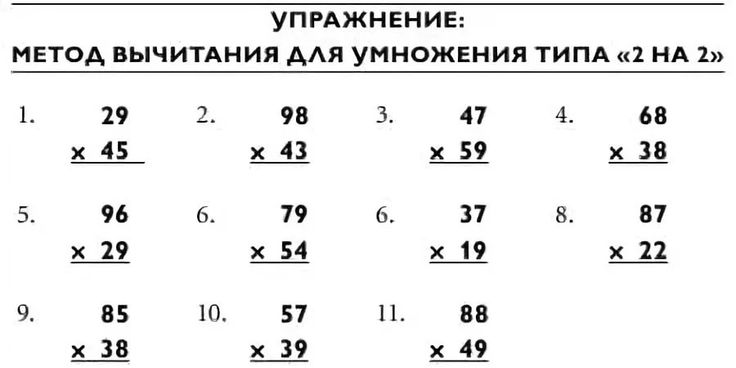 Среди более чем 70 симпатичных функций он обеспечивает Расчет инструмент, который может выполнять все основные математические операции, включая умножение, одним щелчком мыши. Позвольте мне показать вам, как это сделать.
Среди более чем 70 симпатичных функций он обеспечивает Расчет инструмент, который может выполнять все основные математические операции, включая умножение, одним щелчком мыши. Позвольте мне показать вам, как это сделать.
Предположим, у вас есть список цен нетто и вы хотите узнать соответствующую сумму НДС. Ничего страшного, если вы умеете считать проценты в Excel. Если нет, пусть Ultimate Suite сделает всю работу за вас:
- Скопируйте цены в столбец НДС. Вам нужно сделать это, потому что вы не хотите переопределять исходные значения в Цена столбец.
- Выберите скопированные цены (C2:C5 на скриншоте ниже).
- Перейдите на вкладку инструментов Ablebits > группу Calculate и выполните следующие действия:
- Выберите символ процента (%) в поле Операция .
- Введите желаемое число в поле Значение .
- Нажмите кнопку Вычислить .
Вот и все! Вы получите проценты, рассчитанные в мгновение ока:
Подобным образом вы можете умножать и делить, складывать и вычитать, вычислять проценты и многое другое.